A Numbers felhasználói útmutatója Mac géphez
- Üdvözöljük
-
- A Numbers bemutatása
- Képek, diagramok és más objektumok bemutatása
- Táblázat létrehozása
- Táblázatok megnyitása vagy bezárása
- Sablonok testreszabása
- Munkalapok használata
- Módosítások visszavonása vagy ismétlése
- A táblázat mentése
- Táblázat megkeresése
- Táblázat törlése
- Táblázat nyomtatása
- Touch Bar a Numbers alkalmazáshoz
- Táblázat létrehozása a VoiceOver használatával
-
- Szöveg kijelölése és a beszúrási pont elhelyezése
- Billentyűparancs használata stílus alkalmazásához
- Listák formázása
- Egyenletek hozzáadása és szerkesztése
- Kiemelési effektus hozzáadása szöveghez
- Weboldalra, e-mailre vagy lapra mutató link beszúrása a Mac gép Numbers alkalmazásában
- Szabályok (sorok) hozzáadása a szöveg elválasztásához
-
- Az iCloud használata a Numbersszel
- Excel- vagy szövegfájlt importálása
- Exportálás Excel vagy más fájlformátumba
- A táblázatok fájlméretének csökkentése
- Nagy táblázat mentése csomagfájlba
- Táblázat korábbi verziójának visszaállítása
- Táblázat áthelyezése
- Táblázat zárolása
- Jelszó beállítása egy táblázathoz
- Sablonok létrehozása és kezelése
- Copyright

Kétirányú szöveg használata a Mac gép Numbers alkalmazásában
A Numbers támogatja a kétirányú szövegbevitelt, így használhat és szerkeszthet balról jobbra írt (például a magyar vagy a kínai nyelvre jellemző) és jobbról balra írt (például az arab vagy a héber nyelvre jellemző) szövegeket. Kétirányú szöveget a bekezdésekben, alakzatokban vagy táblázatcellákban használhat.
Megjegyzés: A kétirányú táblázat létrehozásához tetszőleges sablont használhat, ha azonban olyan sablont szeretne keresni, amely kifejezetten egy másik nyelvhez készült, állítsa át a beállításokban a számítógép elsődleges nyelvét erre a nyelvre (a Rendszerbeállításokban kattintson a Nyelv és régió elemre, majd válassza ki a kívánt nyelvet). Új táblázat létrehozásakor az ehhez a nyelvhez tartozó sablonok fognak megjelenni.
Bekezdés szövege irányának módosítása
A Formátum
 oldalsávon kattintson a Szöveg lapra.
oldalsávon kattintson a Szöveg lapra.Az Igazítás szakaszban kattintson a
 gombra.
gombra.A beszúrási pont a dokumentum vagy az objektum másik oldalára ugrik, és a bekezdésirány is megfordul.
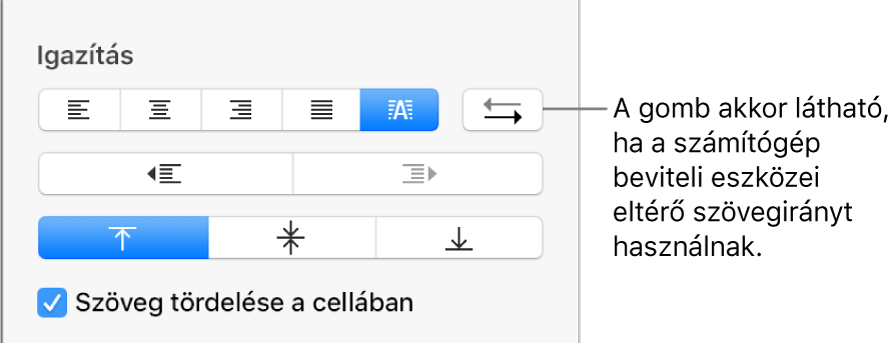
Írja be a szöveget, majd nyomja meg az Enter billentyűt a bekezdés végén.
A következő bekezdés azonos irányban folytatódik. Ha meg szeretné fordítani az irányát, kattintson a
 gombra.
gombra.
Ha eltérő szövegirányú bekezdéseket jelöl ki, és a ![]() gombra kattint, a bekezdések formázása a kijelölés első bekezdésének fog megfelelni.
gombra kattint, a bekezdések formázása a kijelölés első bekezdésének fog megfelelni.